W ciągu ostatnich kilku lat firma Google wykonała ogromną pracę, ulepszając system operacyjny Chrome i wprowadzając bardzo potrzebne funkcje klasy komputerowej. Na przykład Chromebooki są teraz wyposażone w funkcję historii schowka, która umożliwia wklejanie wielu skopiowanych elementów. Oprócz tego istnieje wbudowane narzędzie do robienia zrzutów ekranu na Chromebooku. I podobnie jak Windows i Mac, system operacyjny Chrome jest również wyposażony w obsługę emotikonów. W rzeczywistości klawiatura emoji w Chromebooku poprawiła się o milę i obsługuje teraz kaomoji, waluty, symbole i nie tylko. Dlatego w tym przewodniku wyjaśnimy, jak znaleźć emotikony i używać ich na Chromebooku.
Spis treści:
Używaj emotikonów na Chromebooku (2022)
Zawarliśmy trzy sposoby używania emotikonów na Chromebooku, w tym łatwą metodę na urządzeniach z ekranem dotykowym Chrome OS. To powiedziawszy, zanurzmy się!
Wpisz emotikony na Chromebooku za pomocą skrótu klawiaturowego
Najlepszym i najłatwiejszym sposobem używania emotikonów na Chromebooku jest naciśnięcie skrótu klawiaturowego Chrome OS. Oto jak to działa:
1. W Chrome OS 92 lub nowszym możesz użyć skrótu „Wyszukaj (lub Klawisz uruchamiania) + Shift + Spacja”, aby otworzyć klawiaturę emoji na Chromebooku.
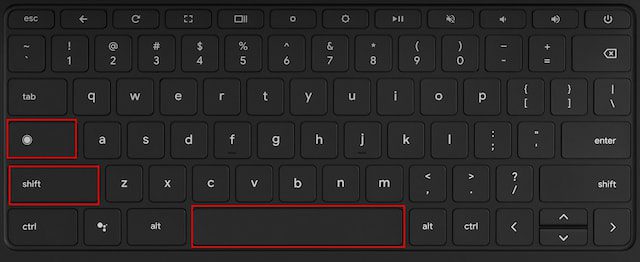
2. Spowoduje to otwarcie wyskakującego okna emoji, w którym znajdziesz wszystkie emotikony i emotikony, których możesz używać na swoim Chromebooku.
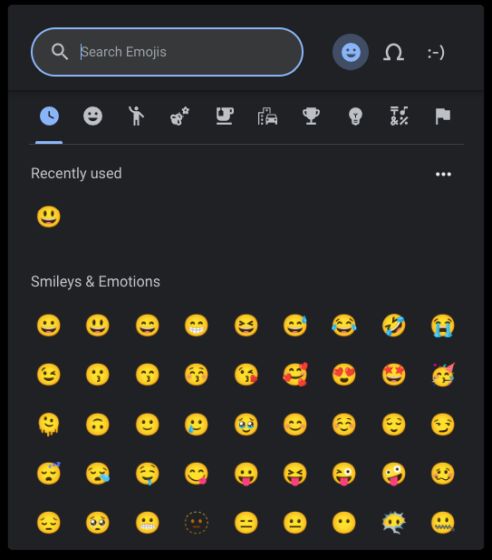
3. Możesz nawet wyszukiwać i szybko znajdować wybrane emotikony.

4. Co więcej, wyskakujące okienko emoji obsługuje również symbole, flagi i kaomoji na Chromebookach.
Używaj emotikonów na Chromebooku za pomocą gładzika
1. Oprócz skrótu klawiaturowego możesz kliknąć Chromebooka prawym przyciskiem myszy, aby otworzyć menu kontekstowe w dowolnym polu tekstowym. Następnie musisz wybrać „Emoji„.

2. Spowoduje to otwarcie klawiatury Emoji na Twoim Chromebooku, umożliwiając łatwe wybranie emotikonu lub wyszukanie go.

Jak używać emotikonów na Chromebooku z ekranem dotykowym
Użytkownicy, którzy mają Chromebooka z ekranem dotykowym i lubią używać swojego urządzenia jak tabletu, mają bardziej znaną metodę uzyskiwania dostępu do emotikonów. Spójrzmy, co to jest:
1. Podobnie jak w przypadku smartfonów, użytkownicy mogą wpisywać emotikony na Chromebookach z ekranem dotykowym, dotykając ikony „emoji” na klawiaturze.

2. Tak wygląda klawiatura emoji na Chromebooku z ekranem dotykowym.

3. Jeśli chcesz mieć klawiaturę ekranową w trybie laptopa, możesz kliknąć ikonę „Ustawienia” (koło zębate) w menu Szybkie ustawienia.

4. Wyszukaj „klawiatura ekranowa” w aplikacji Ustawienia i otwórz ją.

5. Teraz włącz przełącznik „Klawiatura ekranowa”, aby włączyć tę funkcję.

6. W prawym dolnym rogu półki Chrome OS znajdziesz ikonę klawiatury. Kliknij ikonę, aby otworzyć klawiaturę ekranową i łatwo przejść do klawiatury emoji.

Wpisz emotikony na swoim Chromebooku, tak po prostu
Oto trzy proste metody wpisywania emotikonów na Chromebooku. Podoba mi się fakt, że Google nie tylko dodał emotikony, ale także obsługuje kaomoji, waluty, symbole, flagi i wiele innych. Jasne, byłoby lepiej, gdyby klawiatura Chrome OS miała integrację GIF, taką jak aplikacja Gboard na Androida. Niemniej jednak, jeśli chcesz zmienić tło Google na swoim Chromebooku, mamy tutaj link do szczegółowego przewodnika. Aby dowiedzieć się, jak nagrywać ekran Chromebooka za pomocą aplikacji natywnych lub aplikacji innych firm, skorzystaj z naszego szczegółowego samouczka. Na koniec, jeśli masz jakieś pytania, daj nam znać w sekcji komentarzy poniżej.
